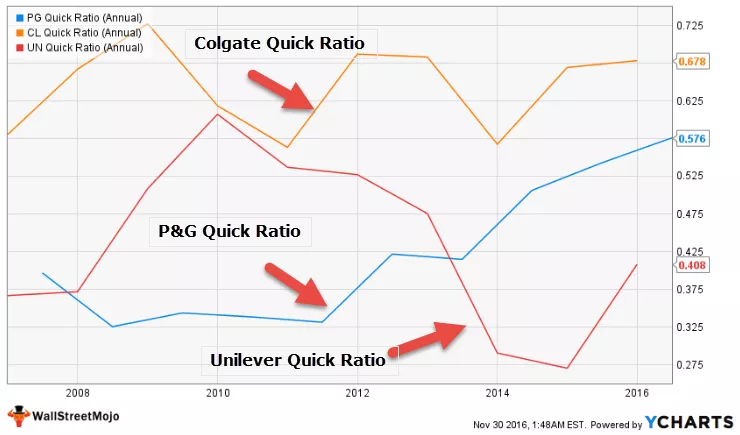Cari & Ganti Fungsi di VBA
Sekiranya pekerjaan cemerlang anda melibatkan tugas rutin untuk mencari sesuatu dan menggantinya dengan sesuatu, maka anda memerlukan artikel ini dengan apa jua kos. Kerana setelah membaca artikel ini, anda mungkin akan menjimatkan 80% masa anda dengan mempelajari teknik pengekodan VBA ini. Cari dan Ganti di Excel adalah alat yang sering digunakan, dan kita juga boleh melaksanakannya dengan VBA. Dalam artikel kami sebelumnya "VBA Find", kami telah menunjukkan kepada anda cara menggunakan kaedah FIND dalam VBA. Dalam artikel ini, kami akan menunjukkan kepada anda cara menggunakan kaedah "Cari & Ganti" VBA.
Ikuti artikel untuk mempelajari teknik ini.

VBA Cari dan Ganti Sintaks
Untuk menggunakan kaedah Cari dan Ganti di VBA, kita harus mengikuti langkah-langkah yang diberikan di bawah. Pertama, kami telah memilih julat sel, jadi sebutkan julat sel dengan menggunakan objek RANGE di VBA.

Sekarang letakkan titik (.) Untuk melihat senarai IntelliSense.

Pilih kaedah Ganti dari senarai.

Kita dapat melihat senarai parameter besar kaedah Ganti. Sekarang kita akan melihat setiap penjelasan parameter di bawah.
- Apa: Ini hanyalah apa yang perlu kita cari untuk menggantikan nilainya.
- Penggantian: Dengan nilai yang dijumpai, nilai apa yang harus diganti dengan.
- Perhatikan: Ini untuk menyebut sama ada kita ingin melihat keseluruhan kandungan atau hanya bahagian kandungannya. Kami boleh menyediakan dua parameter di sini "xlWhole" & "xlPart."
- Carian Pesanan: Ini untuk menyebut pesanan carian, baik baris atau lajur. Kami boleh menyediakan dua parameter di sini "xlByRows" & "xlByColumns."
- Padanan Kes: Kandungan yang kami cari sensitif atau tidak. Sekiranya hujah peka kes itu BENAR atau tidak SALAH.
- Format Carian: Kami juga dapat mencari kandungan dengan memformat nilai yang kami cari.
- Ganti Format: Kita juga boleh mengganti satu format dengan format yang lain.
Contoh Cari dan Ganti VBA di Excel
Berikut adalah beberapa contoh kaedah Cari dan Ganti Excel VBA.
Contoh # 1 - VBA Cari dan Ganti Perkataan
Ok, mari kita lihat contoh berikut untuk memahami Kaedah Cari dan Ganti VBA. Lihat data berikut.

Langkah 1: Pertama, sebutkan Julat sel yang akan kita ganti. Dalam contoh ini, Range adalah dari A1 hingga B15, jadi kodnya adalah Range ("A1: B15").
Kod:
Sub Ganti_Contoh1 () Julat ("A1: B15") Akhir Sub

Langkah 2: Sekarang letakkan titik untuk melihat senarai IntelliSense.

Langkah 3: Pilih kaedah Ganti dari senarai IntelliSense.

Langkah 4: Sebutkan parameter apa sebagai "September."
Kod:
Julat ("A1: B15"). Ganti Apa: = "September"

Langkah 5: Seterusnya, Ganti dengan parameter harus menjadi nilai baru kita yang diganti dengan, "Disember."
Kod:
Julat ("A1: D4"). Ganti Apa: = "September", Penggantian: = "Disember"

Ok, mulai sekarang, abaikan semua parameter lain. Sekarang jalankan kod VBA untuk melihat kaedah penggantian dengan VBA.

Jadi, ini telah menggantikan semua bulan September dengan kata "Disember."
Contoh # 2 - Penggantian Sensitif Kes
Contoh yang lebih maju dari kaedah Cari & Ganti VBA akan menggunakan kaedah penggantian peka huruf besar-kecil. Untuk contoh ini, saya telah membuat contoh data ini, seperti yang ditunjukkan dalam gambar di bawah.

Kami mempunyai dua data sel dengan huruf besar, "HELLO." Di mana sahaja kita mempunyai modal "HELLO", ia harus diganti dengan kata baru "Hiii."
Seperti biasa, tulis kodnya, sebutkan apa yang hendak dicari dan apa yang perlu diganti terlebih dahulu.
Kod:
Sub Ganti_Contoh2 () Julat ("A1: D4"). Ganti Apa: = "HELLO", Penggantian: = "Hiii" Sub Akhir

Sekarang untuk argumen seterusnya, "Match Case", tuliskan syarat sebagai BENAR.
Kod:
Julat ("A1: D4"). Ganti Apa: = "HELLO", Penggantian: = "Hiii", MatchCase: = Betul

Sekarang jalankan kod. Ia hanya akan menggantikan ibu kota "HELLO" dengan "Hiii."

Bayangkan anda belum menerapkan argumen Match Case di VBA, maka ia akan menggantikan semua "Hello" menjadi "Hiii."

Catatan: Saya telah membuang argumen Match Case di sini. Secara lalai, nilai argumen MATCH CASE adalah PALSU.

Seperti yang dapat kita lihat pada gambar di atas, gambar tersebut telah menggantikan semua kata "hello" menjadi "hiii."
Jadi, setiap kali kita ingin menggunakan kriteria MATCH CASE, kita harus menerapkan argumen sebagai "BENAR", dan secara lalai, nilai argumen ini adalah "SALAH." Seperti ini, kita dapat menggunakan kaedah "CARI & GANTI" untuk mencari sesuatu dan mengganti nilai yang dijumpai dengan yang lain.